foxmail郵箱修改簽名的方法
時間:2023-04-27 17:17:14作者:極光下載站人氣:1879
相信大家對foxmail郵箱并不陌生,可能很多小伙伴在平時的使用郵箱的過程中,經常會使用到foxmail郵箱賬號進行郵件的發送和接收,有的小伙伴喜歡使用qq郵箱,有的小伙伴喜歡使用foxmail郵箱,這兩個郵箱有著緊密的聯系,因此無論是哪一個郵箱都是可以很好的幫助你進行郵箱的編輯和分享的,在使用foxmail郵箱發送郵件的時候,一般在發送郵件的底部有一個簽名,有的小伙伴想要將簽名重新更改一下,更改成自己喜歡的一個簽名,那么我們該如何設置呢,下方是關于如何使用foxmail郵箱更改簽名的具體操作方法,如果你想要修改底部的簽名,那么你可以看看下方的方法教程,希望對大家有所幫助。
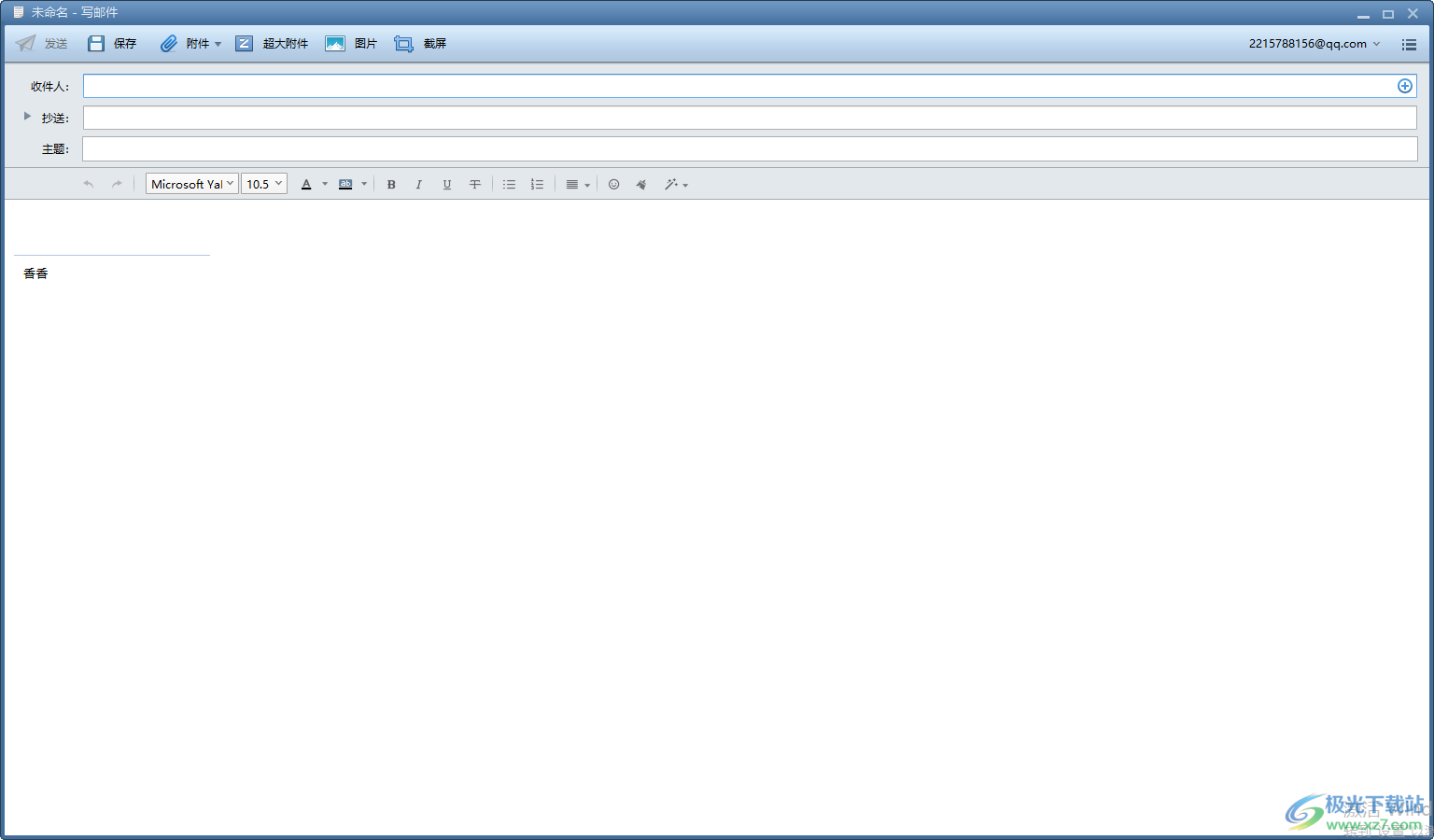
方法步驟
1.將foxmail郵箱雙擊打開進入到頁面中,在該頁面的右上角將【三】圖標點擊打開。
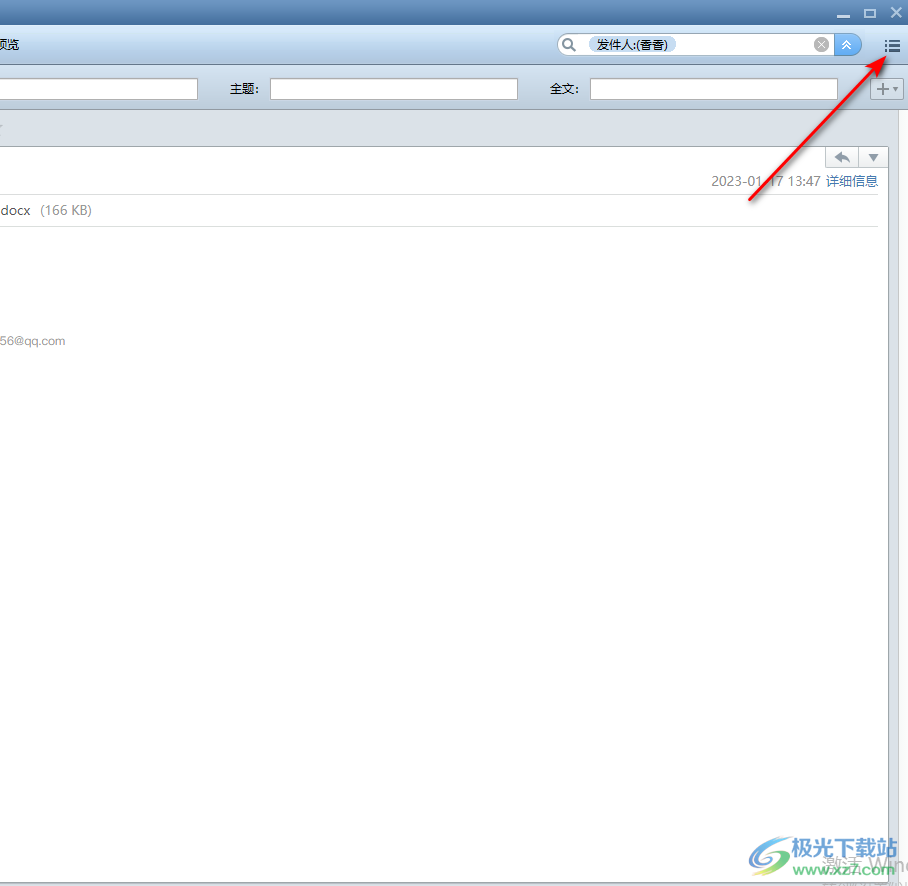
2.那么就會在該圖標的下方顯示出一些相關的功能選項,我們在這里選擇進入到【設置】這個選項頁面中。
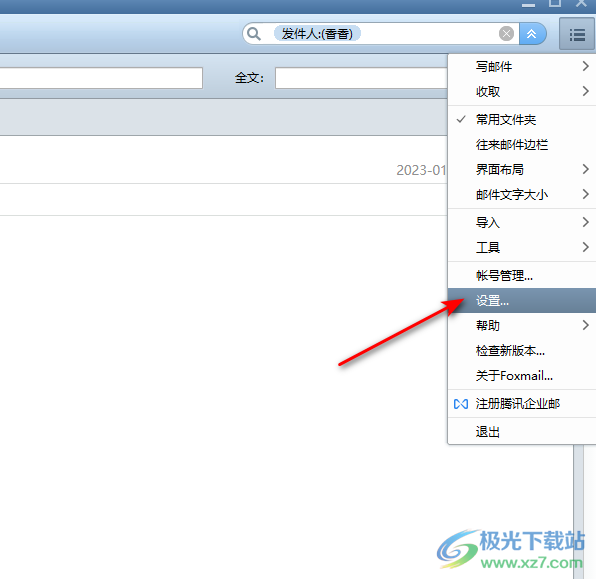
3.在打開的窗口中,直接將【寫郵件】這個功能選項點擊打開進行相應的設置。
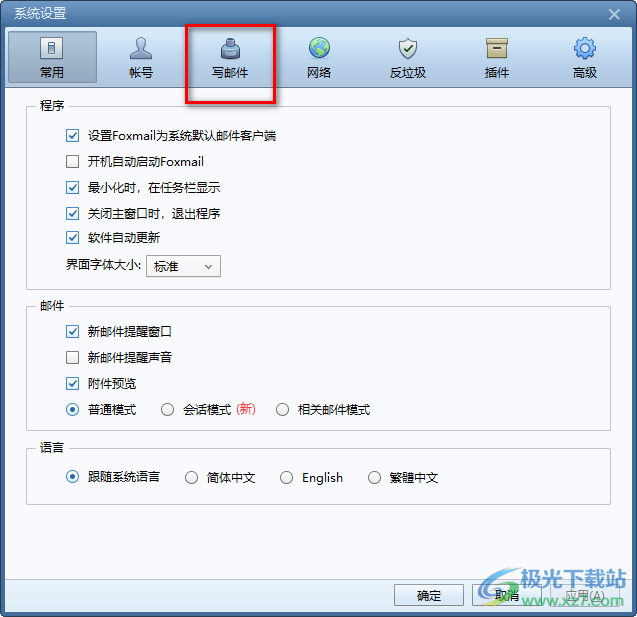
4.我們在空白的框中輸入自己想要更改的簽名內容,然后將【啟用簽名】勾選上,之后點擊下方的【確定】按鈕保存設置。
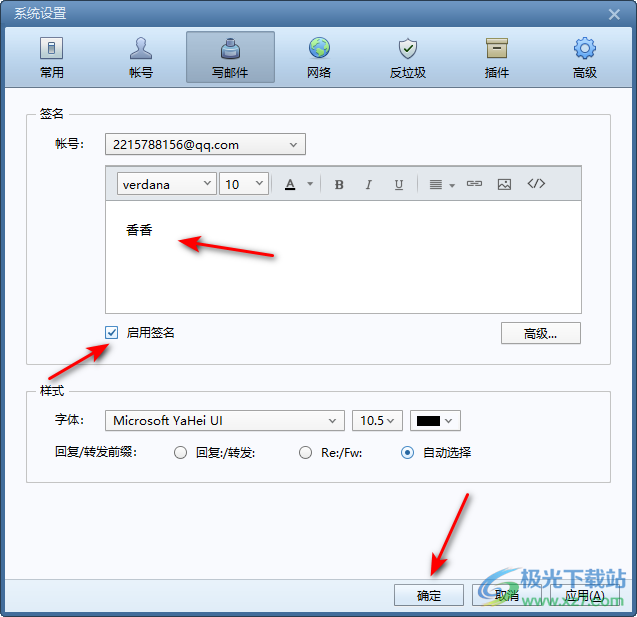
5.之后我們點擊【寫郵件】選項按鈕進入到編輯郵件的窗口中,在該窗口中你就可以查看到頁面上的簽名就是我們自己設置的簽名內容,如圖所示。
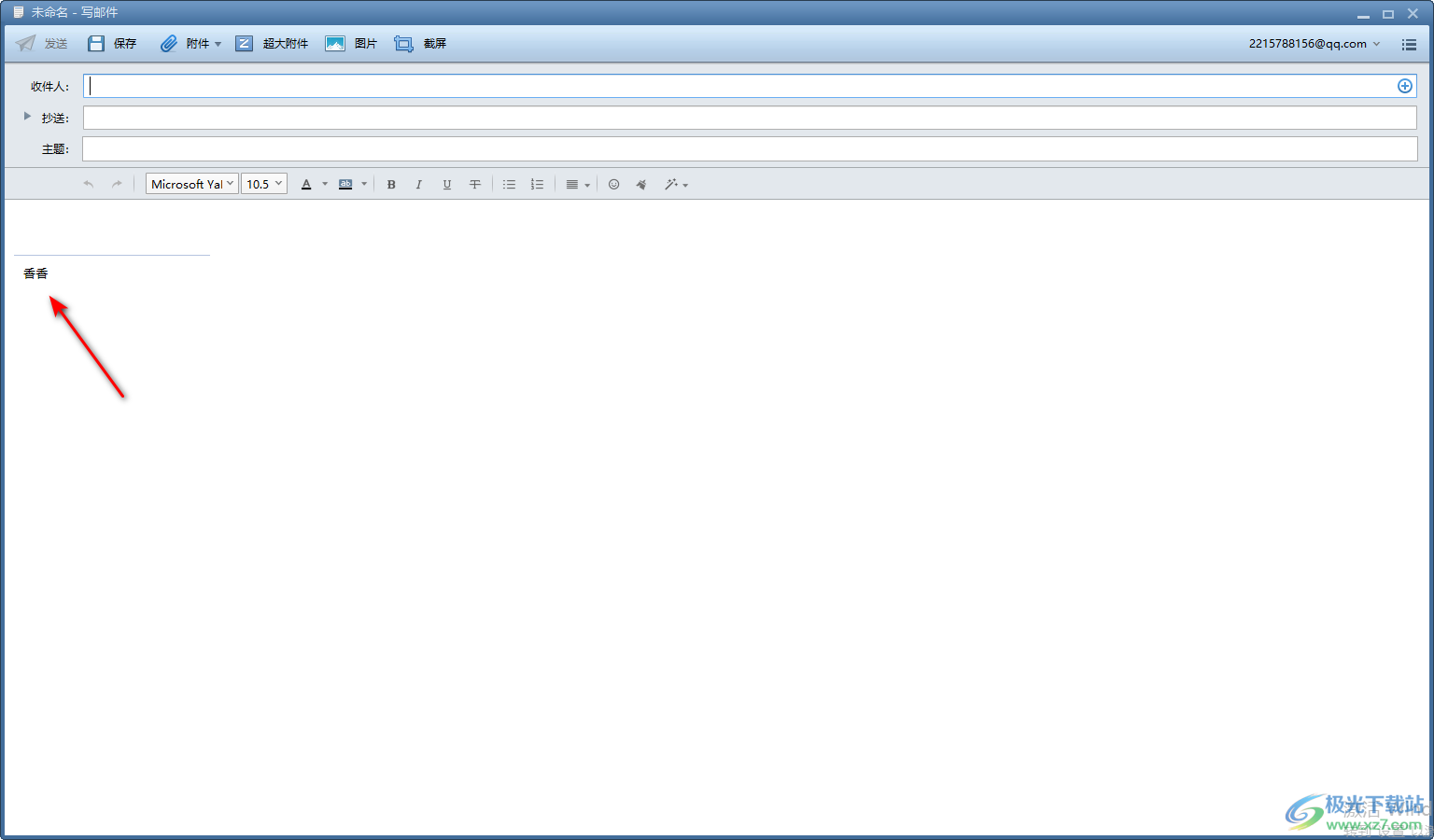
以上就是關于如何使用foxmail郵箱修改簽名的具體操作方法,一般我們的簽名都是自動以郵箱賬號名字進行命名的,如果你想要重新修改簽名內容,那么就可以按照上述方法在設置頁面中進行修改即可,感興趣的話可以自己操作試試。

大小:44.10 MB版本:v7.2.19 pc最新版環境:WinAll, WinXP, Win7, Win10
- 進入下載
相關下載
熱門閱覽
- 1百度網盤分享密碼暴力破解方法,怎么破解百度網盤加密鏈接
- 2keyshot6破解安裝步驟-keyshot6破解安裝教程
- 3apktool手機版使用教程-apktool使用方法
- 4mac版steam怎么設置中文 steam mac版設置中文教程
- 5抖音推薦怎么設置頁面?抖音推薦界面重新設置教程
- 6電腦怎么開啟VT 如何開啟VT的詳細教程!
- 7掌上英雄聯盟怎么注銷賬號?掌上英雄聯盟怎么退出登錄
- 8rar文件怎么打開?如何打開rar格式文件
- 9掌上wegame怎么查別人戰績?掌上wegame怎么看別人英雄聯盟戰績
- 10qq郵箱格式怎么寫?qq郵箱格式是什么樣的以及注冊英文郵箱的方法
- 11怎么安裝會聲會影x7?會聲會影x7安裝教程
- 12Word文檔中輕松實現兩行對齊?word文檔兩行文字怎么對齊?
網友評論